
Зміст
- Можливі причини непоправної помилки Call of Duty Warzone DirectX
- Як виправити непоправну помилку Call of Duty Warzone DirectX
Ви отримуєте невиправну помилку DirectX під час гри у Call of Duty Warzone? Ви точно не самотні в цьому, оскільки багато інших гравців також скаржаться на це. Зазвичай проблеми, пов’язані з DirectX, спричинені проблемою з вашим комп’ютером, і це не має нічого спільного з ігровими серверами.
Дізнайтеся, як виправити цю помилку, ознайомившись із цим посібником з усунення несправностей.
Можливі причини непоправної помилки Call of Duty Warzone DirectX
Існує ряд причин, які можуть призвести до непоправної помилки Call of Duty Warzone DirectX. Давайте коротко обговоримо кожен із них нижче.
Випадкова помилка гри або ПК.
У деяких іграх можуть виникати помилки через несподівані помилки кодування. В інших випадках несправне обладнання може викликати програмну помилку під час роботи гри, що також може призвести до збоїв гри або випадкових помилок. Проблеми, що виникають через випадкові помилки, мінімізуються завдяки забезпеченню постійного оновлення програмного забезпечення, драйверів та програм.
Пошкоджені файли гри.
Ігри іноді можуть виходити з ладу, якщо їх кеш чи важливі файли з якихось причин пошкоджені.
Застаріле програмне забезпечення або драйвери.
Проблеми, пов’язані з драйверами, є типовими причинами, через які ігри Call of Duty для деяких гравців виходять з ладу. Якщо ви зіткнулися з непоправною помилкою DirectX несподівано, можливо, у вас проблема з драйверами на вашому комп'ютері або з операційною системою.
Проблеми несумісності з іншими програмами.
Інші програми можуть перешкоджати дії Call of Duty Warzone або в цілому запуску Blizzard. Якщо ви нещодавно встановили нову програму, спробуйте видалити цю програму та переконайтеся, що це виправить непоправну помилку Warzone DirectX.
Проблеми з підключенням до Інтернету.
Повільне або переривчасте з’єднання може призвести до зв’язку та інших проблем у іграх Call of Duty Modern Warfare та Warzone. Вам слід задуматись про усунення несправностей з підключенням до мережі, якщо ви продовжуєте відчувати проблеми, коли ви намагаєтесь приєднатися до сватання або коли ви вже в грі.
Як виправити непоправну помилку Call of Duty Warzone DirectX
Існує ряд рішень, які ви можете зробити, щоб виправити непоправну помилку Warzone DirectX. Дізнайтеся, як це зробити, нижче.
- Перезапустіть гру та панель запуску.
Це важливий перший крок. Це основний крок з усунення несправностей, але він може бути ефективним рішенням, якщо у вашій грі трапляються випадкові помилки.
Закрийте Warzone нормально і повністю закрийте програму Blizzard. Якщо потрібно, спробуйте використати диспетчер завдань (CTRL + ALT + DEL), щоб закрити обидві програми.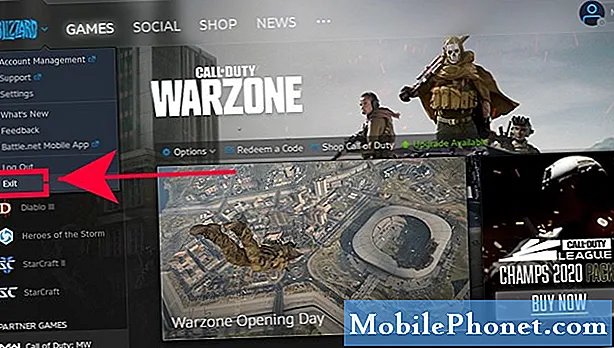
- Перезавантажте ПК.
Якщо невиправна помилка Warzone DirectX продовжується і після того, як ви перезапустили програму Warzone і Blizzard, наступне хороше, що ви можете зробити, - це перезавантажити комп’ютер, повністю вимкнувши його. Зачекайте принаймні 30 секунд, перш ніж увімкнути його знову.
- Використовуйте Сканування та ремонт у програмі Blizzard.
Деякі програвачі COD Warzone виправляли всілякі помилки, використовуючи вбудований інструмент відновлення файлів програми Blizzard. Це може бути корисно, якщо причиною проблеми є пошкоджені файли гри. Ось як це зробити:
- Відкрийте програму для настільних ПК Blizzard Battle.net.
-Натисніть піктограму гри, яку ви намагаєтеся відновити.
-Натисніть Параметри.
-Натисніть Сканувати та відновити.
-Натисніть Почати сканування.
-Зачекайте, поки ремонт закінчиться.
- Оновлюйте програмне забезпечення та драйвери.
Постійне оновлення програмного середовища вашого комп’ютера є одним із способів мінімізації шансів зіткнутися з помилками гри. Ось речі, які потрібно оновити:
Операційна система Windows
Драйвери для відеокарт
Гра запуску і Blizzard
Сторонні програми
Переконайтеся, що ОС та інше програмне забезпечення комп’ютера отримує регулярні оновлення від корпорації Майкрософт та розробників.
Для драйверів графічного процесора натисніть будь-яке з посилань нижче.
Як перевірити та встановити оновлення драйверів GPU | NVIDIA
Як виправити відсутність встановленого графічного драйвера AMD - Запустіть гру в режимі DirectX11.
Деякі проблеми Warzone були виправлені, змусивши гру запустити режим DirectX11 замість DirectX12. Спробуйте і перевірте, чи це допоможе вам виправити непоправну помилку Warzone DirectX.
-Відкрийте Battle.net (додаток Blizzard).
-Виберіть гру Call of Duty: MW на лівій панелі (нижче PARTNER GAMES).
-Натисніть на ВАРІАНТИ.
-Виберіть Налаштування гри.
-Увімкнено ДОДАТКОВІ НАРОДЖЕННІ АРГУМЕНТИ.
-У вікні введіть -D3D11
-Натисніть кнопку Готово внизу.
-Запустіть гру ще раз і подивіться, чи проблема не повернеться.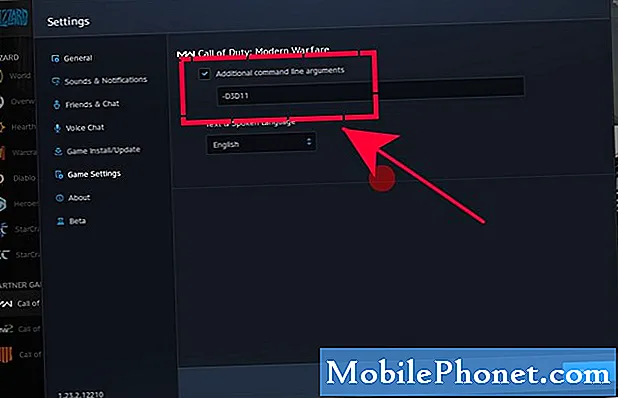
- Переінсталюйте драйвери графічного процесора.
Проблеми, пов’язані з DirectX, зазвичай спричинені поганими драйверами графічного процесора. Якщо ви все ще отримуєте повідомлення про помилку в Warzone, спробуйте перевстановити драйвери відеокарти. Для цього виконайте такі дії:
-У вікні пошуку на панелі завдань знайдіть Диспетчер пристроїв
-Виберіть Диспетчер пристроїв.
-Знайдіть графічну карту в розділі Адаптери дисплея.
-Клацніть правою кнопкою миші (або натисніть і утримуйте) назву пристрою та виберіть Видаліть.
-Перезавантажте свій ПК.
-Windows спробує перевстановити драйвер.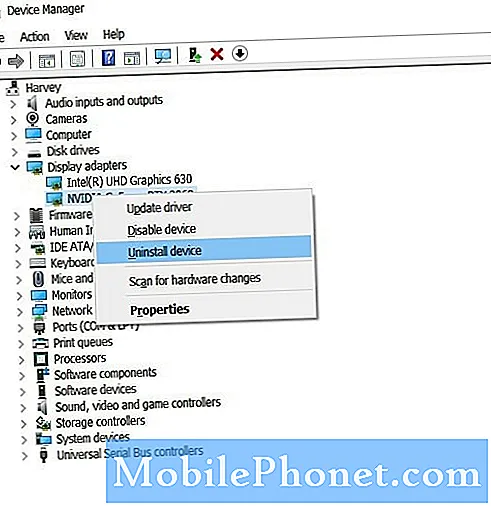
- Видалити кеш COD.
Видалення кешу гри може допомогти. Ось що вам потрібно зробити:
-Закрити програми Warzone та Blizzard.
-Перейдіть до C: Users [ваше ім'я] Documents Call of Duty Modern Warfare
-Створіть копію всіх папок і збережіть її в іншій папці. Це збереже вас як резервну копію на випадок, якщо пізніше ви зіткнетеся з проблемою усунення несправностей.
-Скопіювавши кеш гри в іншу папку, поверніться до C: Users [ваше ім'я] Documents Call of Duty Modern Warfare і видаліть усі матеріали з папки Call of Duty Modern Warfare.
-Запустіть COD Warzone ще раз і перевірте, чи проблему вирішено. - Закрийте інші програми, коли гра запущена.
Інші програми можуть спричиняти проблеми із запуском Blizzard або Warzone. Переконайтеся, що ви закрили всі інші програми, перш ніж знову запускати Call of Duty Warzone.
Якщо потрібно, двічі перевірте список програм, які можуть працювати у фоновому режимі, за допомогою диспетчера завдань і закрийте їх.
Пропоновані показники:
- Як виправити комутатор Nintendo продовжує відставати | НОВЕ 2020!
- Як виправити помилку відключеного COD Modern Warfare Server | 2020 рік
- Як захистити свій обліковий запис Nintendo (налаштування двоетапної перевірки) | 2020 рік
- Як грати в Microsoft Flight Simulator 2020 у Windows 10
Відвідайте наш канал TheDroidGuy Youtube, щоб отримати додаткові відео про усунення несправностей.


